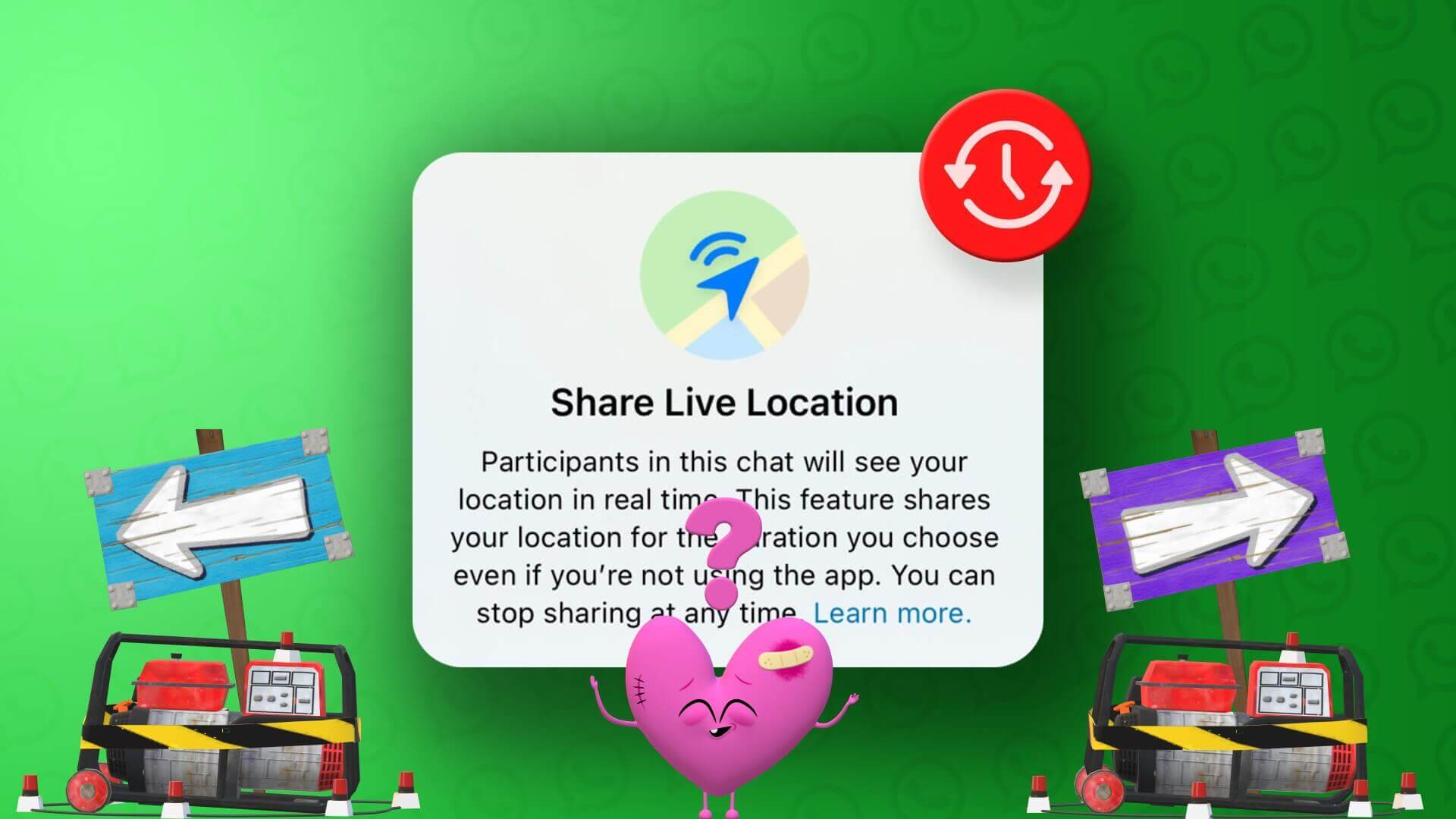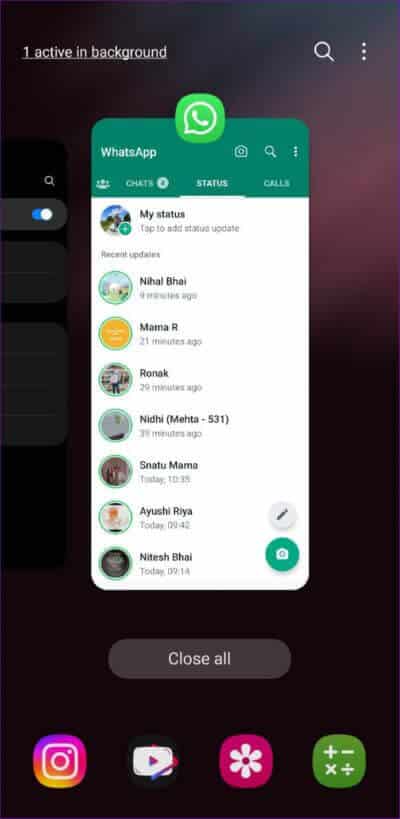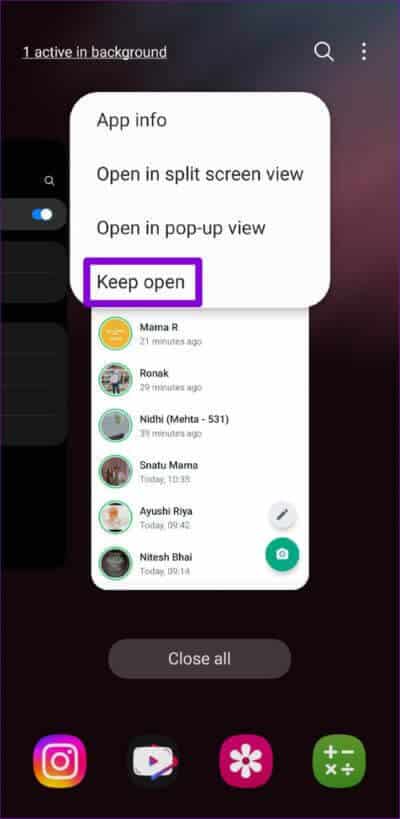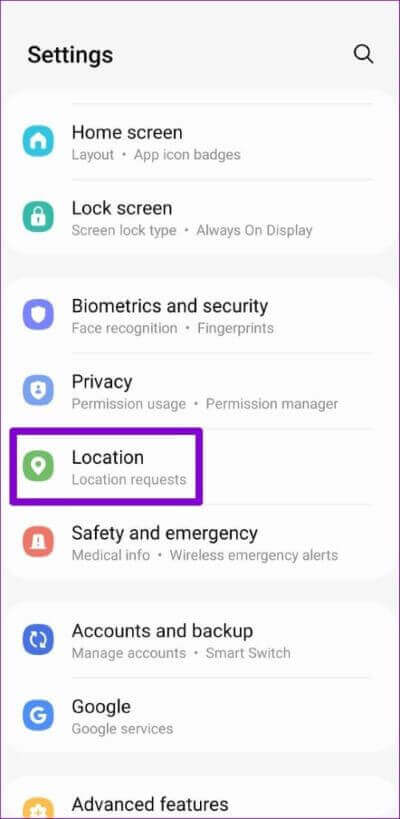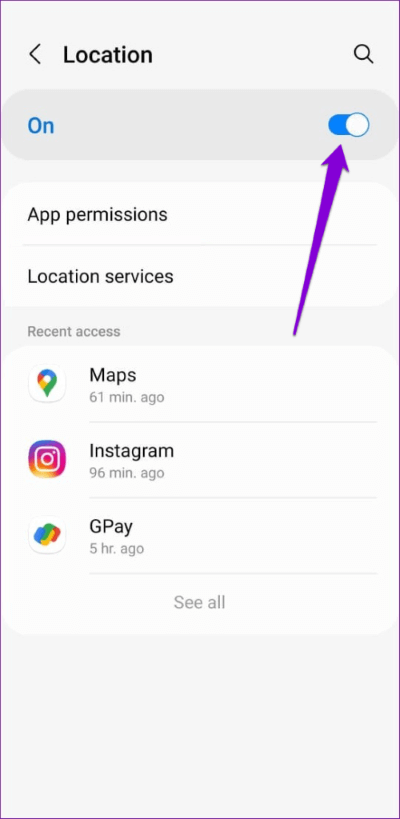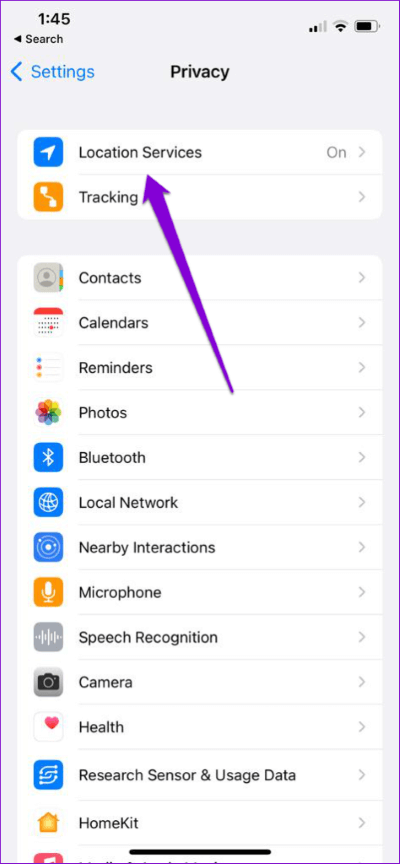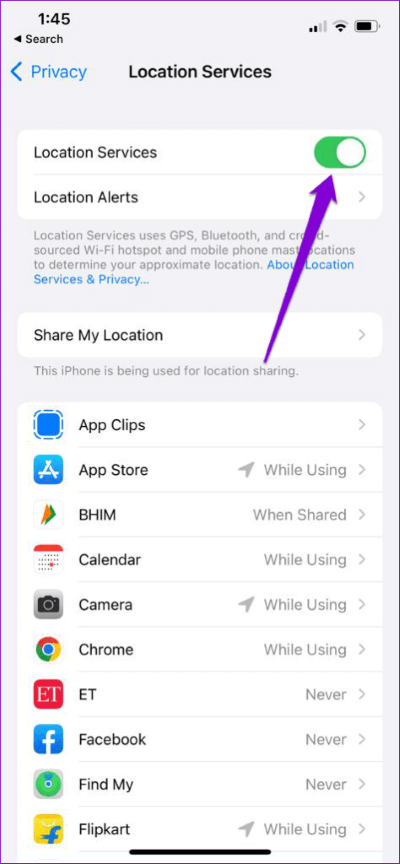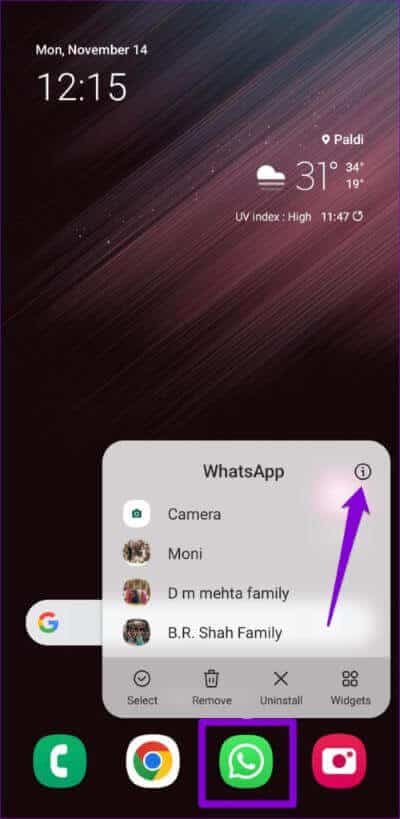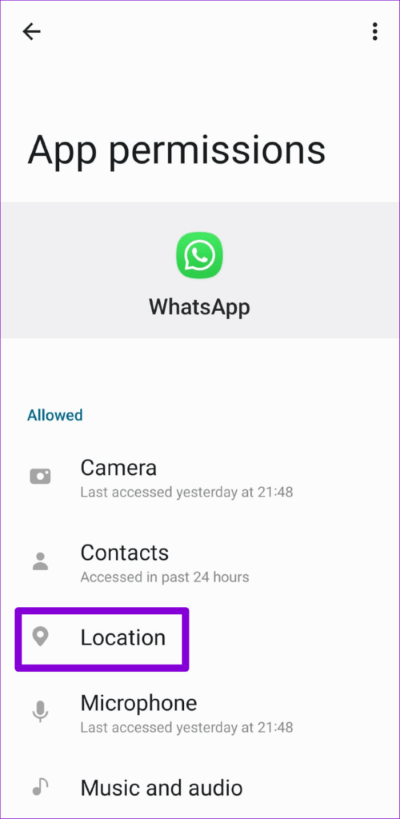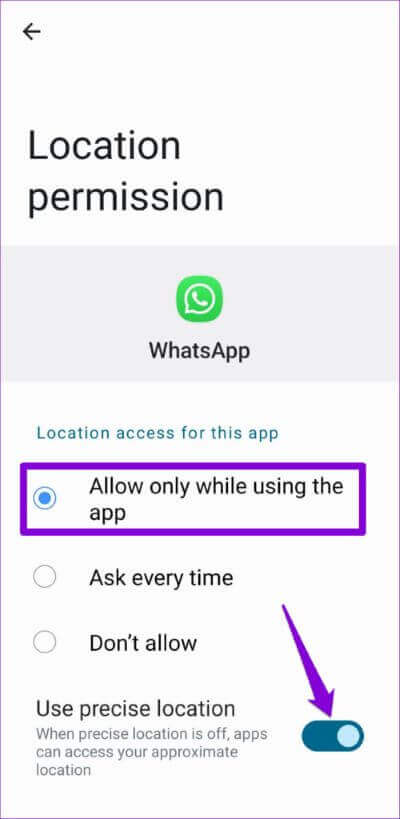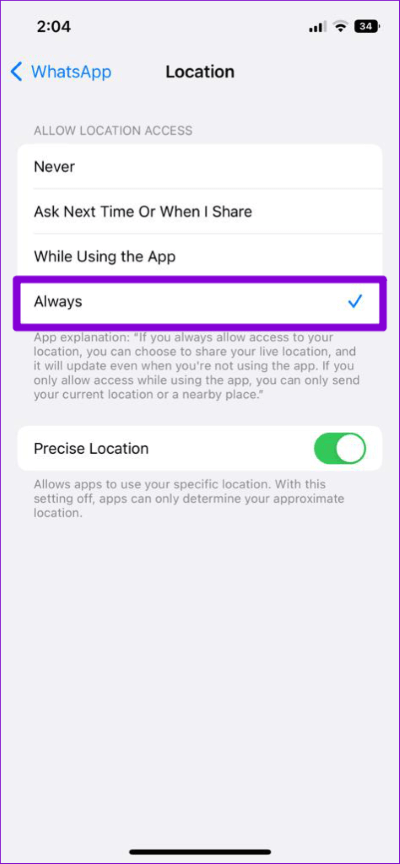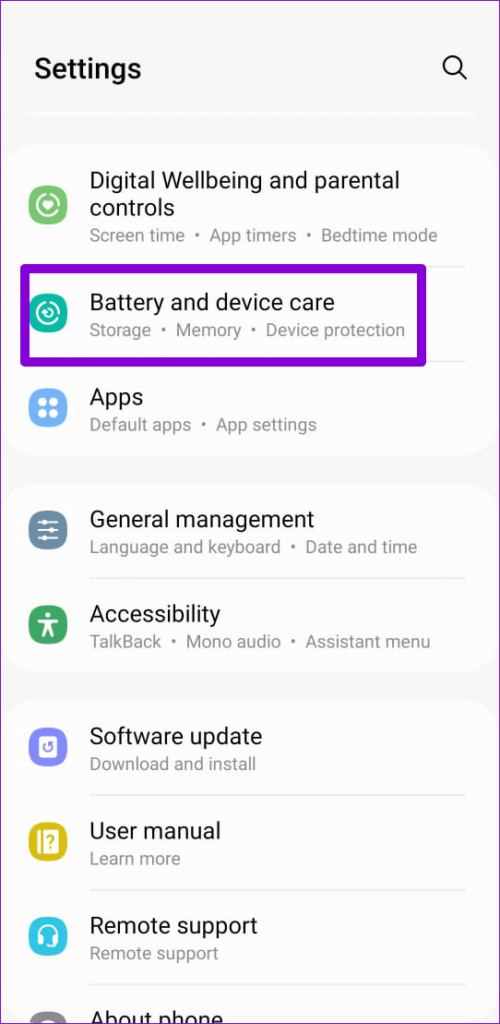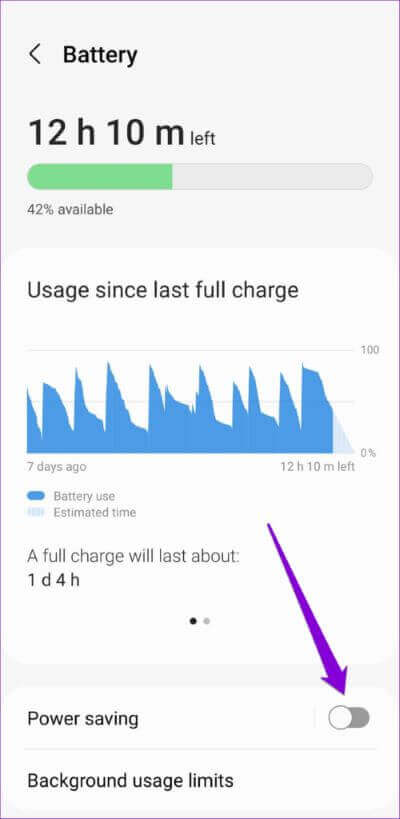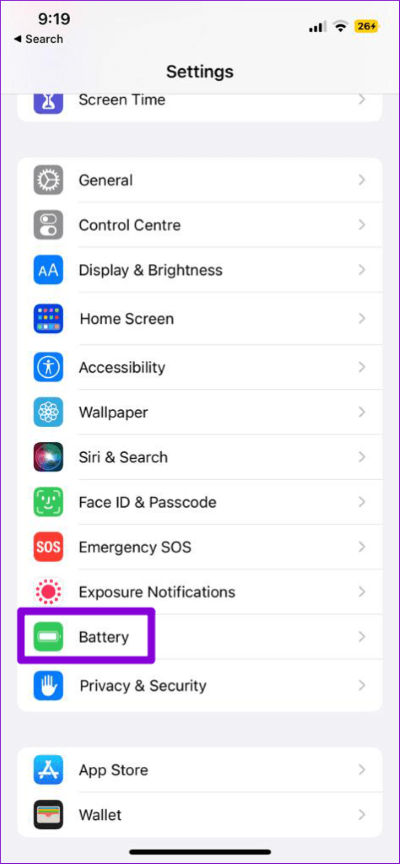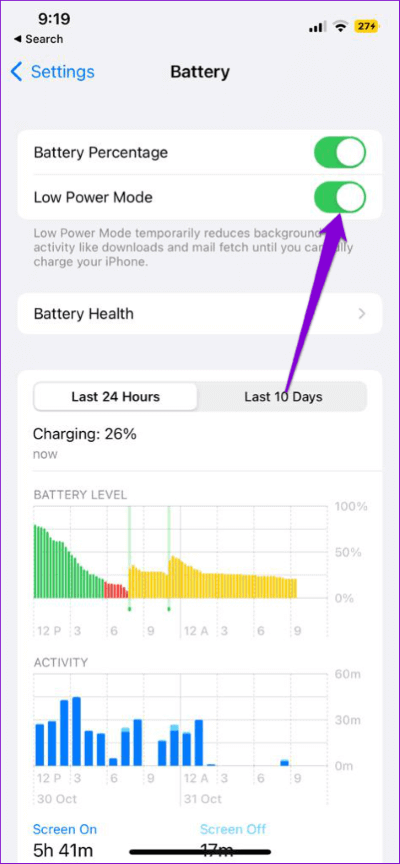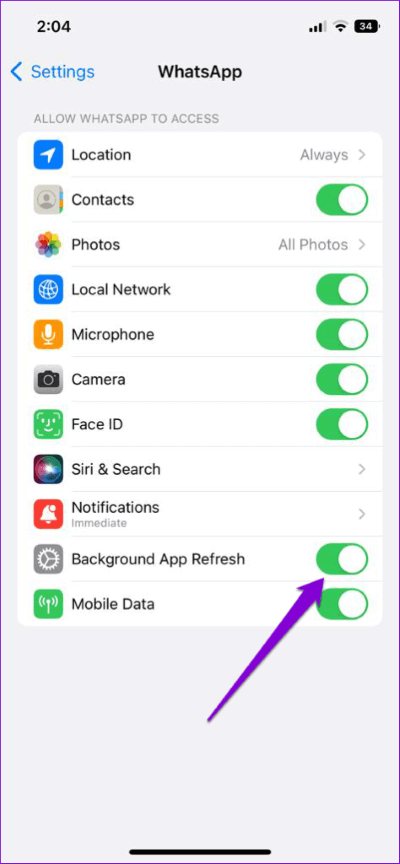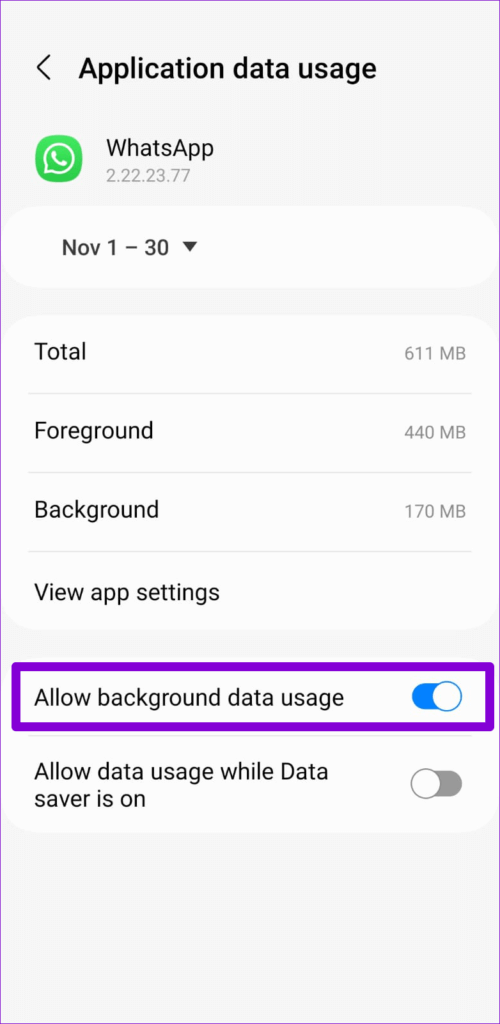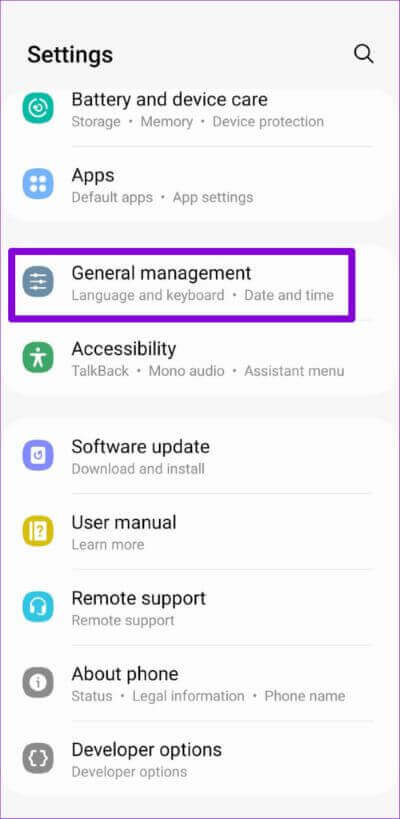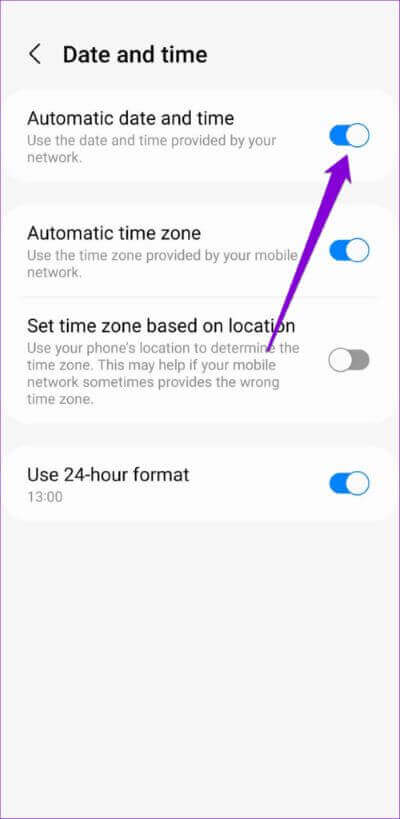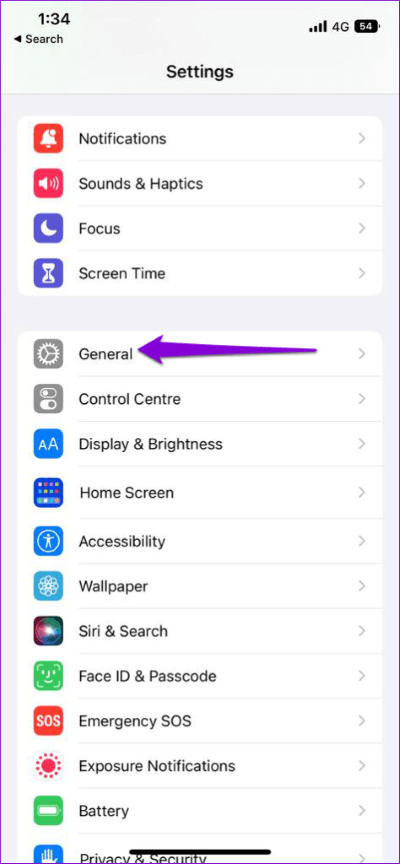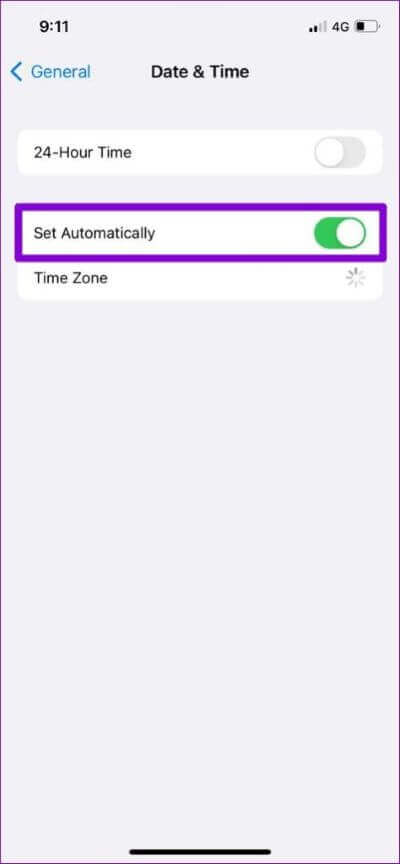Top 8 Möglichkeiten, um zu beheben, dass der WhatsApp Live-Standort auf Android und iPhone nicht aktualisiert wird
Mit der Live-Standort-Funktion von WhatsApp können Sie Ihren Echtzeit-Standort für einen bestimmten Zeitraum mit Freunden und Familie teilen. Egal, ob Sie jemandem eine voraussichtliche Ankunftszeit mitteilen oder aus Sicherheitsgründen wissen möchten, wo Sie sich befinden, die Live-Standortfunktion kann in vielen Situationen nützlich sein. Aber was ist, wenn die Live-Standortfunktion von WhatsApp auf Ihrem Android oder iPhone plötzlich nicht mehr funktioniert?
Wenn WhatsApp nicht aktualisiert werden kann Während Sie unterwegs sind, enthält dieser Leitfaden einige Tipps zur Fehlerbehebung, mit denen Sie das Problem schnell beheben können. Also, lass es uns überprüfen.
1. Entfernen Sie WhatsApp nicht aus der Liste der letzten Apps
Wenn Sie häufig Apps aus der Liste der zuletzt verwendeten Apps löschen, schließen Sie WhatsApp möglicherweise unbeabsichtigt. Dadurch wird verhindert, dass WhatsApp im Hintergrund läuft und Ihren Live-Standort aktualisiert. So vermeiden Sie das Löschen der WhatsApp-Karte aus dem App-Wechsler.
Einige Android-Skins, wie One UI, MIUI und andere, ermöglichen es Ihnen, Apps in der Liste der zuletzt verwendeten Apps zu sperren. Wenn Ihr Telefon über diese Funktion verfügt, drücken Sie lange auf die WhatsApp-Karte und wählen Sie Offen bleiben. Dadurch wird verhindert, dass Sie die WhatsApp-Karte versehentlich aus dem App-Umschalter entfernen.
2. Starten Sie die Ortungsdienste neu
Kann verhindern Vorübergehende Probleme im Zusammenhang mit Site-Diensten Ihr Telefon und WhatsApp können Ihren Standort verfolgen. In den meisten Fällen können Sie solche Probleme beheben, indem Sie die Ortungsdienste auf Ihrem Telefon deaktivieren und erneut aktivieren. Hier ist, wie es geht.
Android
Schritt 1: Öffne eine App die Einstellungen auf Ihrem Telefon und scrollen Sie nach unten, um zu tippen الموقع.
Schritt 2: schalte aus Schalten Sie die Standortumschaltung ein , warte ein paar Sekunden und starte dann neu starte es.
iPhone
Schritt 1: Öffne eine App die Einstellungen auf Ihrem iPhone. Scrollen Sie nach unten, um darauf zu klicken Datenschutz und wählen Sie Ortungsdienste aus der folgenden Liste.
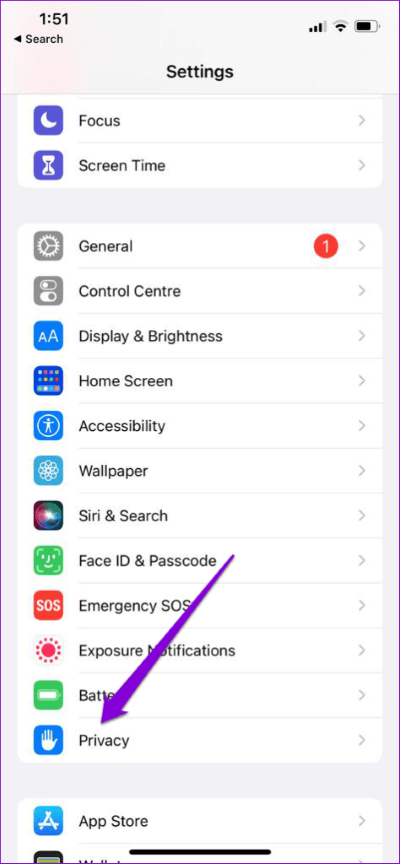
Schritt 2: Schalten Sie den Schalter neben um Site-Dienste. Schalten Sie es nach ein paar Sekunden wieder ein.
3. Überprüfen Sie die Standortberechtigungen für WHATSAPP
Als nächstes müssen Sie sicherstellen, dass WhatsApp die erforderliche Berechtigung hat, Ihren Standort jederzeit zu verfolgen. Wenn nicht, stoppt die App die Aktualisierung Ihres Live-Standorts, wenn Sie zu einer anderen App wechseln. Hier ist, was Sie tun können, um das zu vermeiden.
Android
Schritt 1: Lange drücken WhatsApp-Symbol und klicke auf das Symbol "ich" aus der resultierenden Liste.
Schritt 2: Gehe zu Berechtigungen und wählen Sie الموقع aus der folgenden Liste.
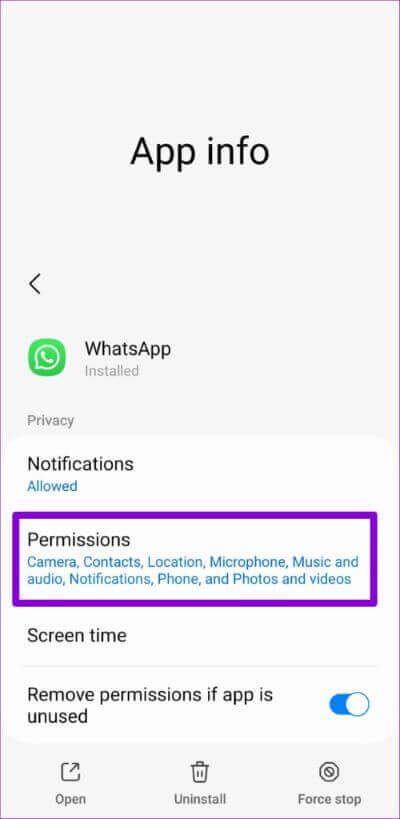
Schritt 3: Lokalisieren "Nur während der Verwendung der App zulassen.“ und aktivieren Sie den Schalter für „Verwenden Sie den genauen Standort.
Hinweis: Die genaue Standortoption wird nur angezeigt, wenn auf Ihrem Telefon Android 12 oder höher ausgeführt wird.
iPhone
Schritt 1: Öffne eine App die Einstellungen Auf einem Gerät iPhone Ihr und scrollen Sie nach unten zu WhatsApp und drücken Sie es.
Schritt 2: Klicke auf الموقع und anpassen Erlauben Sie immer den Zugriff auf die Website. Aktivieren Sie außerdem den Schalter neben "Genaue Position" Wenn nicht schon.
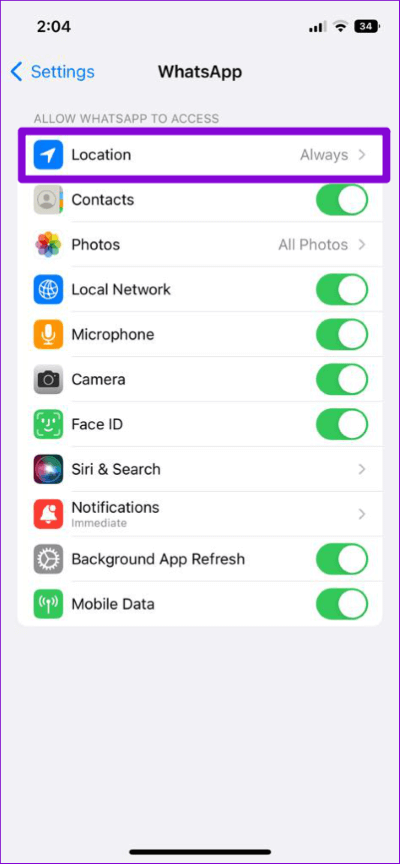
4. Deaktivieren Sie den Batteriesparmodus oder den Energiesparmodus
Das Aktivieren des Energiesparmodus zwingt Ihr Telefon, einige Hintergrund-App-Aktivitäten anzuhalten oder zu beenden, um den Stromverbrauch zu reduzieren. Infolgedessen stoppt WhatsApp möglicherweise die Aktualisierung Ihres Live-Standorts. Sie können den Batteriesparmodus auf Android oder den Energiesparmodus auf Ihrem iPhone deaktivieren, um zu sehen, ob das hilft.
Android
Schritt 1: Öffne eine App die Einstellungen und scrolle nach unten, um auf zu tippen Batterie- und Gerätepflege.
Schritt 2: geh zum die Batterie und ausschalten Schalten Sie die Energiesparoption ein.
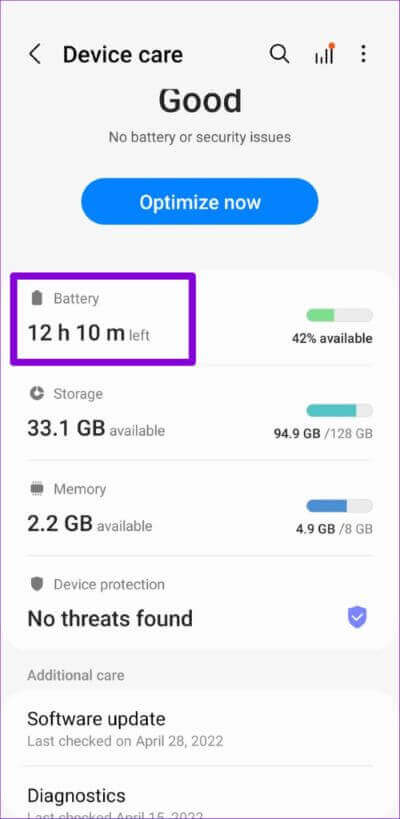
iPhone
Schritt 1: Menü öffnen die Einstellungen und scrolle nach unten, um auf zu tippen die Batterie.
Schritt 2: schalte aus Schalten Sie den Energiesparmodus ein.
5. HINTERGRUND-APP-AKTUALISIERUNG FÜR WHATSAPP (iPHONE) AKTIVIEREN
Hintergrund-Apps werden aktualisiert Eine nützliche Funktion in iOS, die es Apps ermöglicht, ihre Inhalte zu aktualisieren, auch wenn sie nicht verwendet werden. Wenn Sie die Aktualisierung der Hintergrund-App für WhatsApp deaktivieren, sendet die App möglicherweise keine Benachrichtigungen mehr oder aktualisiert Ihren Live-Standort.
Um die Aktualisierung der Hintergrund-App für WhatsApp zu aktivieren, öffnen Sie die App „Einstellungen“ und scrollen Sie nach unten, um auf WhatsApp zu tippen. Aktivieren Sie danach den Kippschalter "Apps im Hintergrund aktualisieren".
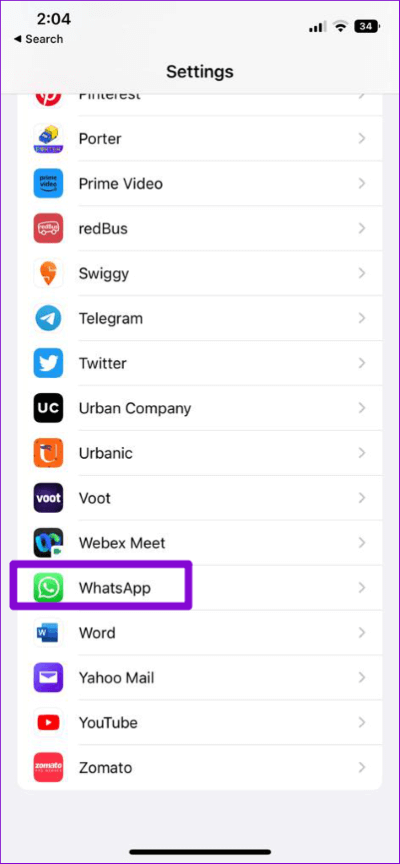
6. WhatsApp erlauben, Daten im Hintergrund zu verwenden (ANDROID)
WhatsApp kann Ihren Live-Standort möglicherweise nicht aktualisieren, wenn Sie die App daran gehindert haben, mobile Daten im Hintergrund zu verwenden. Um dies zu ändern, halten Sie das WhatsApp-Symbol gedrückt und tippen Sie im geöffneten Menü auf das Info-Symbol. Gehen Sie zu Mobile Daten und aktivieren Sie 'Verwendung von Hintergrunddaten zulassenaus der folgenden Liste.

7. Überprüfen Sie die Datums- und Uhrzeiteinstellungen
WhatsApp oder andere Apps haben möglicherweise Probleme, Ihren Standort zu erkennen, wenn Ihr Telefon ein falsches Datum oder eine falsche Uhrzeit hat. Sie können Ihr Telefon so einstellen, dass Datum und Uhrzeit des Netzwerks verwendet werden, um Diskrepanzen zu vermeiden.
Android
Schritt 1: Öffne eine App die Einstellungen Scrollen Sie auf Ihrem Telefon nach unten, um auf Allgemeine Verwaltung zu tippen.
Schritt 2: Klicke auf Datum (und Uhrzeit Und schalten Sie den Schalter neben „Automatisches Datum und Uhrzeit“.
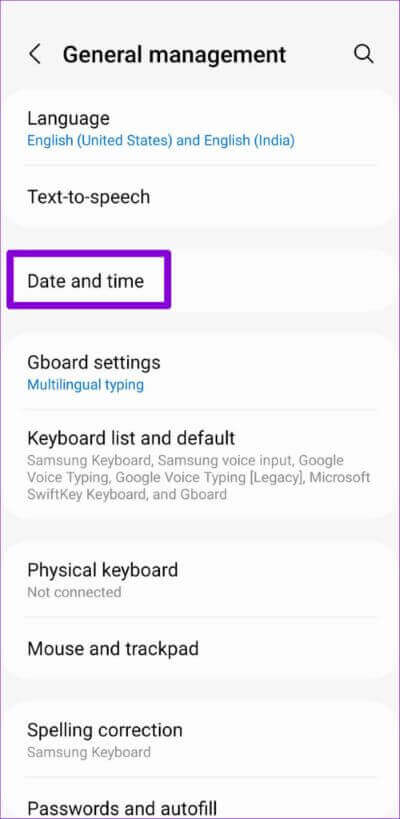
iPhone
Schritt 1: Starten Sie eine App die Einstellungen auf Ihrem iPhone und scrollen Sie nach unten, um zu tippen Jahr.
Schritt 2: Klicke auf Datum (und Uhrzeit und wechsle zu Der Schalter steht neben Automatisch einstellen.
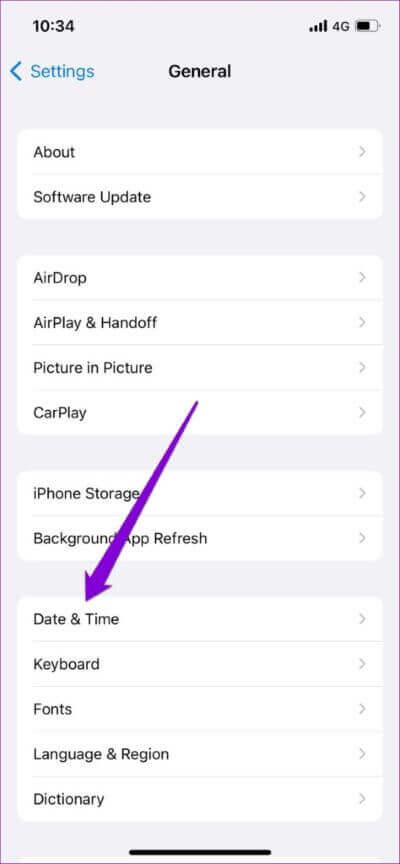
8. WHATSAPP-UPDATE
Eine veraltete App-Version kann auch Leistungsprobleme verursachen, insbesondere wenn Sie sie lange nicht aktualisiert haben. Wenn also nichts anderes funktioniert, aktualisieren Sie WhatsApp aus dem Play Store oder App Store und prüfen Sie, ob die neueste Version das Problem behebt.
Garantierte Genauigkeit
Die Live-Standortfunktion von WhatsApp hat mehrere Anwendungsfälle. Hoffentlich hat eine der oben genannten Lösungen alle Probleme behoben und WhatsApp kann Ihre Bewegungen wieder verfolgen. Wenn nicht, können Sie jederzeit Google Maps oder die App „Wo ist?“ auf Ihrem iPhone verwenden Um Ihren Live-Standort mit anderen zu teilen.